Leawo iOS Data Recovery cho Mac 3.4.1 Khôi phục dữ liệu cho thiết bị iOS
Leawo iOS Data Recovery for Mac 3.4.1 là một trong những phần mềm khôi phục dữ liệu nhanh chóng từ thiết bị iPhone, iPad và iPod touch. Nó giúp người dùng lấy lại tập tin bị mất từ thiết bị iOS và bản sao lưu trong iTunes mà không gặp trở ngại nào. Bên cạnh đó, nó hỗ trợ khôi phục lên đến 12 loại file khác nhau, bao gồm: danh bạ, tin nhắn, iMessage, lịch, bản ghi âm giọng nói, hình ảnh, video, nhật ký cuộc gọi, ghi chú, nhắc nhở và bookmark trong Safari.
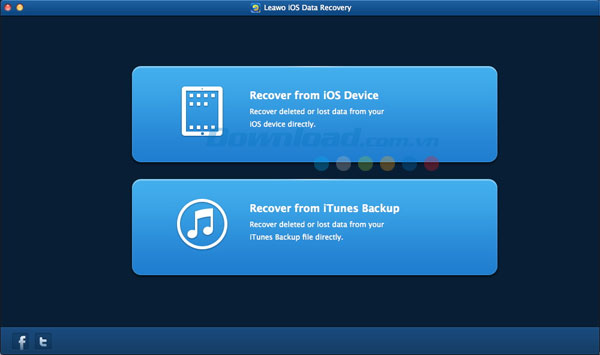
Một số tính năng chính:
Khôi phục tập tin bị mất từ thiết bị iOS
Phần mềm này giúp người dùng khôi phục 6 loại tập tin trực tiếp từ thiết bị iOS, bao gồm: danh bạ, tin nhắn (SMS, MMS, iMessage), nhật ký cuộc gọi, lịch, ghi chú và nhắc nhở. Bên cạnh đó, nó cũng hỗ trợ lấy lại 6 loại tập tin bị mất từ iPhone 4, iPod touch 4 trong chế độ DFU.
Lấy lại tập tin bị mất từ bản sao lưu trong iTunes
Leawo iOS Data Recovery cho phép người dùng khôi phục 12 loại tập tin khác nhau từ bản backup trong iTunes để hỗ trợ tất cả thiết bị iOS, bao gồm: cuộn máy ảnh, Photo Stream, thư viện ảnh, tin nhắn, danh bạ, file đính kèm tin nhắn, bản thu âm giọng nói, nhật ký cuộc gọi, lịch, ghi chú, nhắc nhở và bookmark trong Safari.
Hỗ trợ nhiều thiết bị iOS
Phần mềm này hỗ trợ tất cả thiết bị iOS, bao gồm cả: iPhone 5s, iPhone 5c, iPhone 5, iPhone 4s, iPhone 4 and iPhone 3GS; iPad Air, iPad 4, iPad 3, iPad 2, iPad 1, iPad mini and iPad mini 2; iPod touch 5 và iPod touch 4.
Hỗ trợ nhiều định dạng file khác nhau và xuất chúng dễ dàng
Leawo iOS Data Recovery for Mac có thể lấy lại tập tin bị mất ở nhiều định dạng khác nhau và xuất chúng dễ dàng. Bên cạnh đó, nó còn giúp khôi phục và xuất ảnh (JPG, JPEG, PNG, BMP, TIF, TIFF, GIF), video (MOV), bản thu âm giọng nói (M4A). Ngoài ra, phần mềm còn hỗ trợ phục hồi và xuất danh bạ sang CSV, VCF và HTML. Hơn nữa, nó cũng giúp xuất tin nhắn, iMessage, nhật ký cuộc gọi, nhắc nhở, ghi chú, vv sang file HTML.
Lấy lại dữ liệu bị mất do nhiều nguyên nhân khác nhau
Leawo iOS Data Recovery cho Mac giúp người dùng khôi phục lại dữ liệu bị mất trong nhiều tình huống khác nhau. Chẳng hạn, tập tin bị xóa trong khi đồng bộ với iTunes. Hay, file bị mất khi bạn nâng cấp iOS hoặc khôi phục iDevice trở về thiết lập ban đầu. Hoặc, tập tin bị mất khi iDevice bị mất hoặc hỏng.
Nhanh chóng xác định tập tin đích
Leawo iOS Data Recovery cho Mac cung cấp chức năng "Smart Filter". Người dùng có thể tìm thấy tập tin mà mình muốn khôi phục bằng cách gõ tên đầy đủ của file trong cột tìm kiếm. Phần mềm này sau đó sẽ tiến hành phân loại file theo tên và ngày để giúp người dùng tìm thấy tập tin đích chỉ trong vài giây.
Giao diện thân thiện với người dùng
Leawo iOS Data Recovery cho Mac sở hữu một giao diện thân thiện và dễ dàng thao tác. Người dùng chỉ cần thực hiện một vài bước đơn giản là có thể hoàn tất toàn bộ quá trình phục hồi. Chức năng xem trước của phần mềm này sẽ cho phép người dùng xem tập tin theo danh mục. Ngoài ra, người dùng sẽ thấy thật dễ dàng để lựa chọn file mà mình cần phục hồi.
Yêu cầu hệ thống:
- Bộ xử lý: Intel
- Tốc độ xử lý: 1 GHz
- Dung lượng bộ nhớ RAM: 512 MB
- Dung lượng ổ cứng trống: 2 GB
- iTunes mới nhất
- Kết nối Internet
Các bước hướng dẫn sử dụng chương trình:
Chế độ phục hồi 1: Cách khôi phục tập tin từ bản sao lưu trong iTunes
Bước 1: Khởi chạy Leawo iOS Data Recovery
Khởi chạy phần mềm sau khi cài đặt nó trên MacBook. Phần mềm sẽ yêu cầu bạn muốn khôi phục dữ liệu từ thiết bị iOS hay từ bản backup trong iTunes. Nhấn nút "Recover from iTunes Backup" và một quá trình quét nhanh chóng sẽ bắt đầu. Khi quá trình này hoàn tất, tất cả tập tin backup trong iTunes sẽ được hiển thị ở phía bên phải của cửa sổ.
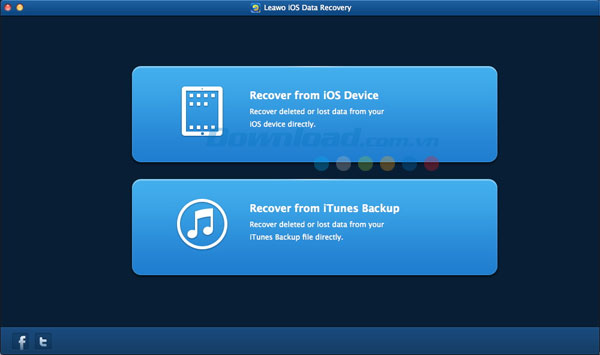
Bước 2: Lựa chọn một bản backup và file
Kiểm tra một tập tin backup mình cần và nhấn nút "Scan" ở phía dưới cùng bên phải. Chế độ quét sâu cho tập tin sao lưu trong iTunes sẽ bắt đầu.
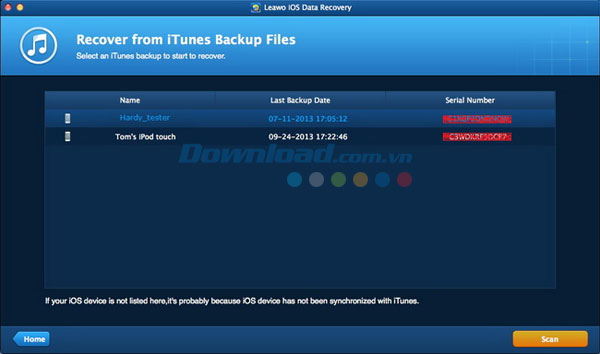
Khi quá trình quét hoàn tất, các danh mục mà bạn có thể phục hồi sẽ được hiển thị ở phía bên trái của cửa sổ. Kiểm tra một danh mục để phục hồi tất cả tập tin từ đó. Hoặc, kiểm tra một số file trong danh mục đó để khôi phục lại.
Bước 3: Kiểm tra thư mục đích để lưu lại file được xuất
Sau khi lựa chọn file, nhấn nút "Recover" ở góc dưới cùng bên phải của cửa sổ. Sau đó, một hộp thoại sẽ xuất hiện. Nhấn nút "Open" trong hộp thoại để lựa chọn một thư mục khi muốn lưu lại tập tin được xuất. Nếu muốn quản lý file ngay lập tức sau khi hoàn tất quá trình, hãy kiểm tra tùy chọn "Automatically open the output folder after finishing recovering". Nhấn "Go" để bắt đầu quá trình phục hồi.
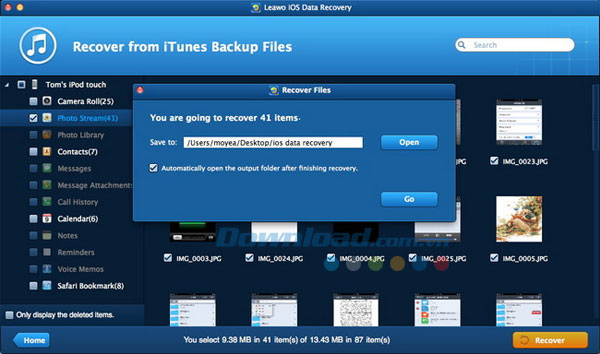
Bước 4: Khôi phục dữ liệu bị mất từ bản backup trong iTunes
Khi quá trình phục hồi bắt đầu, một hộp thoại sẽ xuất hiện và thanh tiến trình sẽ thông báo tỷ lệ phần trăm của quá trình này. Ngay khi quá trình hoàn tất, thư mục đích sẽ xuất hiện. Bạn có thể quản lý file được xuất một cách dễ dàng.
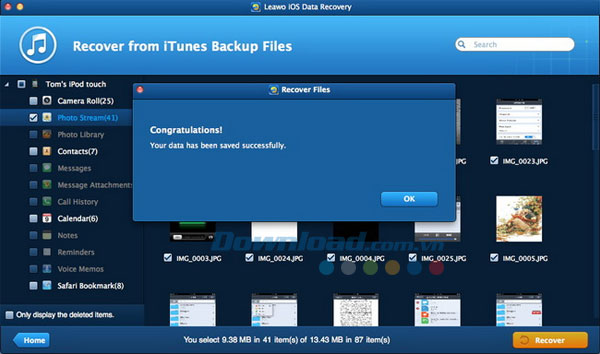
Chế độ phục hồi 2: Cách khôi phục file bị mất từ thiết bị iOS
Bước 1: Khởi chạy phần mềm và kết nối thiết bị iOS
Trước tiên, khởi chạy phần mềm và nhấn nút "Recover from iOS Device". Kết nối thiết bị iOS của bạn với MacBook thông qua cáp USB. Sau đó, phần mềm này sẽ nhận dạng thiết bị iOS của bạn.
Bước 2: Hỗ trợ chế độ quét sâu và lựa chọn file để khôi phục
Sau khi phần mềm này nhận dạng được thiết bị iOS của bạn, nút "Start" sẽ xuất hiện ở giữa cửa sổ. Nhấn nút "Start" và phần mềm sẽ tiến hành quét sâu thiết bị iOS của bạn.
Sau khi quét xong, các danh mục mà bạn có thể phục hồi từ thiết bị iOS sẽ xuất hiện ở phía bên trái. Hãy kiểm tra danh mục mà chứa tập tin bạn muốn khôi phục.
Bước 3: Lựa chọn thư mục để lưu lại file được xuất
Sau khi lựa chọn xong file, nhấn nút "Recover" ở góc bên phải dưới cùng của cửa sổ. Một hộp thoại sẽ xuất hiện, hãy nhấn nút "Open" để chọn thư mục đầu ra khi muốn lưu lại file được phục hồi.
Bước 4: Khôi phục tập tin bị mất từ thiết bị iOS
Sau khi nhấn nút "Go", quá trình phục hồi sẽ bắt đầu ngay lập tức. Khi nó hoàn tất, thư mục đầu ra sẽ xuất hiện.
Bé Ngoan






























